Lyst til å legg til musikk til GoPro-video men vet ikke hvordan?
GoPro er et allsidig kamera som hovedsakelig er designet for å fange ulike sportsaktiviteter som løping, sykling, skateboarding, klatring og mer. Mange GoPro-produkter, inkludert HERO10, HERO9, HERO8, HERO7 Black, HERO6, HERO5 og flere kameraer, er utgitt for brukere for å ta opp videoer av høy kvalitet selv opp til 5760 × 2880p. Mens problemet er, hvordan lage kule GoPro-videoer med musikk etter innspilling?
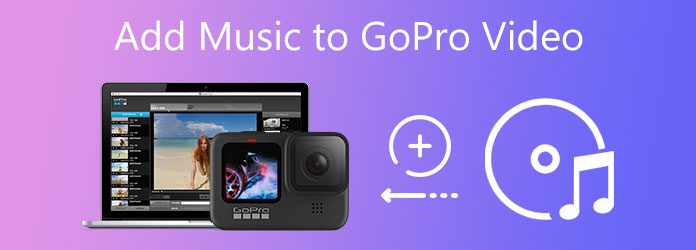
Med tanke på behovet ditt, anbefaler dette innlegget tre flotte GoPro-videoredigerere for deg å legge til bakgrunnsmusikk til fangede GoPro-videoer på datamaskinen, iPhone og Android-telefoner.
Video Converter Ultimate er et video- og lydredigeringsverktøy med alle funksjoner som kan hjelpe deg å legge til lydspor og musikkfiler til GoPro-videoer. Den støtter nesten alle video- og lydformater, inkludert MP4, MOV, FLV, AVI, MKV, AAC, M4A, MP3, FLAC og mer. Det kan fungere som et brukervennlig GoPro-videoredigeringsprogram, slik at du fritt kan legge til musikk til den innspilte GoPro-videoen.
Sikker nedlasting
Sikker nedlasting
Trinn 1: Du må kopiere og overføre de innspilte GoPro-videoene til en datamaskin og deretter bruke denne redigeringsprogramvaren for å legge til musikk til GoPro-videoen. Du kan dobbeltklikke på nedlastingsknappen ovenfor for å gratis installere og kjøre Video Converter Ultimate på datamaskinen din.
Trinn 2: Under Converter funksjon, kan du klikke Legg til filer knappen eller den store i tillegg til knappen i den sentrale delen for å legge til GoPro-videoen din.

Trinn 3: Klikk på lydsporet til GoPro-videoen du har lagt til. Velg Legg til lydspor mulighet for å legge til passende bakgrunnsmusikk til denne GoPro-videoen. Du kan bla gjennom og velge et nytt lydspor for det. I løpet av dette trinnet kan du også legg til undertekster til videoen enkelt.
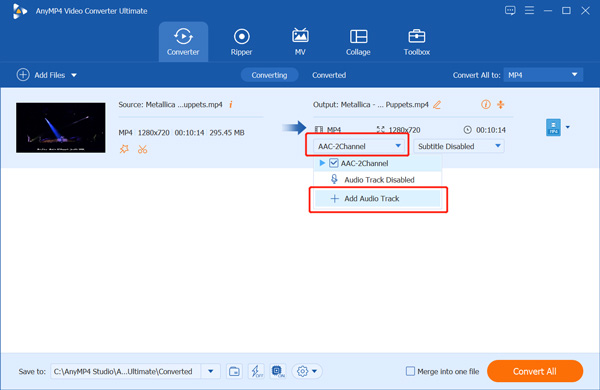
Trinn 4: Hvis du vil åpne redigeringsprogrammet, vil det vises en melding på skjermen som sier at denne tilførte lyden er redigerbar. Du kan klikke på Rediger nå for å gå inn i lydredigeringsvinduet.
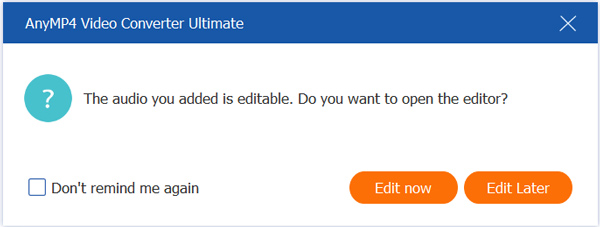
Trinn 5: Du kan nå se GoPro-videoen din, tilpasse kildelydsporvolumet og det ekstra musikkvolumet, bruke forsinkelseseffekt eller endre et nytt lydspor basert på ditt behov. Etter å ha valgt riktig lydspor for GoPro-videoen, kan du klikke på OK knappen for å lagre den.
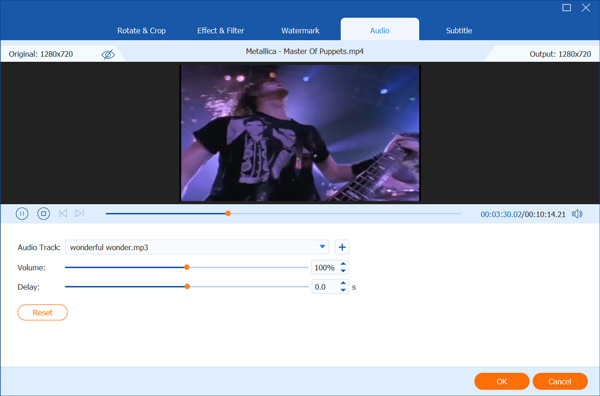
Trinn 6: Denne GoPro-videoredigereren har også mange andre redigeringsfunksjoner. Du kan ganske enkelt klikke på Rediger ikonet under den nedlastede videoen for å få tilgang til dem. Du kan bruke dem til å klippe videoer, beskjære og rotere videoer, justere bilde- og lydeffekter, forbedre utskriftskvaliteten, legge til personlig vannmerke, konvertere 2D til 3D og utføre andre redigeringsoperasjoner. Etter redigering kan du angi utdataformat i Konverter alle til, og klikk deretter på Konverter alle knapp.
GoPro Quik er den offisielle videoredigereren som kan hjelpe deg med å redigere innfangede GoPro-videoer og legge til musikk til GoPro-videoer på iPhone, iPad og Android-enheter. Den lar deg importere ulike bilder og videoer fra din bærbare iOS/Android-telefon, GoPro-enhet eller andre kameraer. Du kan gratis installere den fra App Store og Google Play. Denne delen forteller deg hvordan du legger til musikk til GoPro-videoen på iPhone. Hvis du er en Android-bruker, kan du laste ned GoPro Quik-appen fra Google Play og bruke en lignende metode for å redigere GoPro-videoene dine.
Trinn 1: Lås opp iPhone-skjermen, gå til App Store, søk etter GoPro Quick app, og installer den deretter gratis på iPhone.
Trinn 2: Åpne GoPro Quick-appen, velg Prøv Mural or Logg inn for å begynne å bruke den. Gi appen autoritet til å få tilgang til GoPro-videoene du vil redigere. Legg til GoPro-videoen din og trykk på den tredje knappen til hovedredigeringsgrensesnittet.
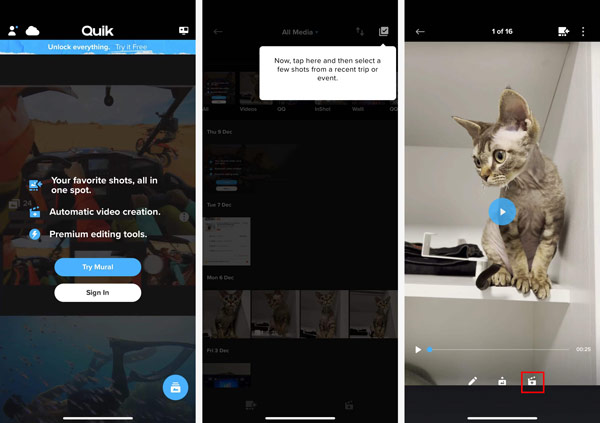
Trinn 3: Du kan se den fangede GoPro-videoen før redigering. Denne GoPro Quik-appen tilbyr mange ofte brukte redigeringsfunksjoner. Du har lov til å bruke temaer, legg til musikk til video, trim videolengde, tilpasset format og gjør andre operasjoner. Her kan du trykke på Musikk for å legge til et nytt lydspor til videoen.
Trinn 4: GoPro Quik-appen gir forskjellige musikkkategorier slik at du raskt kan finne passende bakgrunnsmusikk. Dessuten har du lov til å legge til din egen musikk fra telefonen.
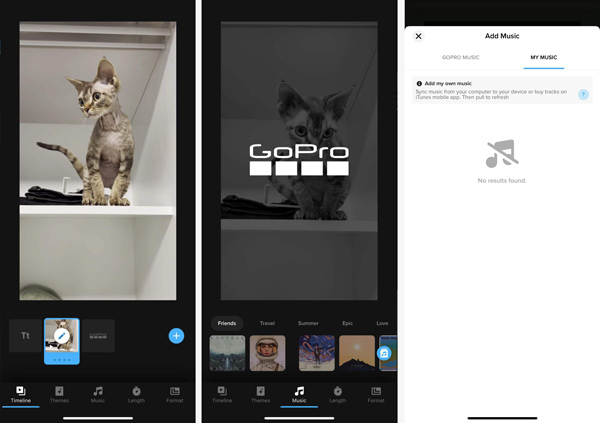
Trinn 5: Etter å ha lagt til musikk til GoPro-videoen, kan du forhåndsvise utgangseffekten. Hvis du er fornøyd, kan du trykke på videodelen for å øke Spar trekk. Bare trykk på Lagre-knappen, du kan enkelt lagre den redigerte videoen på din iPhone. Nå vil du bli tatt til Alle medier grensesnitt. Du kan sjekke den redigerte videoen din under Rediger fanen. Trykk på videofilen din og trykk deretter på Del-knappen. Du kan velge Lagre i bilder mulighet for å lagre den på din iPhone.
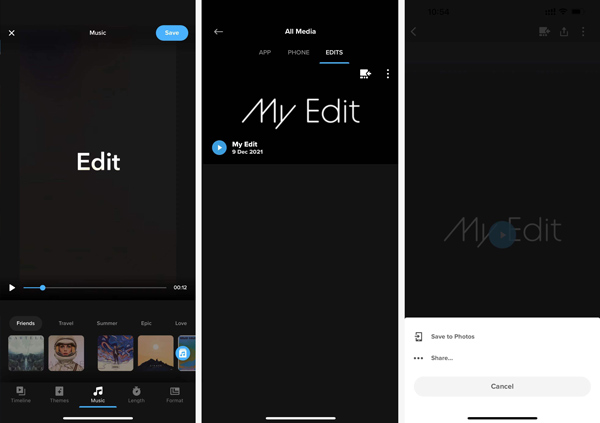
For å legge til et lydspor eller bakgrunnsmusikk til en GoPro-video, kan du også stole på verktøy for å legge til lyd-til-video på nettet. Her tar vi det populære Kapwing som et eksempel for å vise deg hvordan du lager kule GoPro-videoer med musikk på nettet.
Trinn 1: Søk etter og gå til Kapwing Legg til musikk til video-siden i nettleseren din. Klikk på Last opp fil knappen for å bla gjennom og laste opp den innspilte GoPro-videoen.
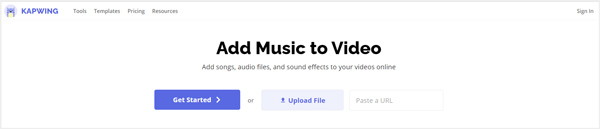
Trinn 2: Klikk Legg Media for å laste opp musikkfilen du vil legge til GoPro-videoen. Dra deretter dette lydsporet til tidslinjen for senere redigering. Du kan tilpasse den ekstra lyden og gjøre andre redigeringsoperasjoner. Klikk deretter på Eksporter video -knappen for å lagre den redigerte videoen på datamaskinen.
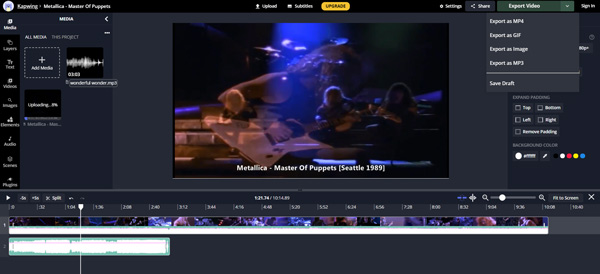
Vær oppmerksom på at det gratis verktøyet for å legge til lyd til video på nettet hovedsakelig er designet for å redigere små videoer. Hvis du vil redigere en stor videofil på over 300 MB, bør du gå til den profesjonelle GoPro-videoredigereren.
Spørsmål 1. Kan jeg legge til Spotify-musikk direkte i GoPro Quik?
Nei, du kan ikke legge til Spotify-musikk til video ved å bruke GoPro Quik-appen fordi musikkfilene som lastes ned fra Spotify er kodet i et spesielt OGG Vorbis-format. Så selv for de lokale Spotify-sangene på telefonen din, kan de ikke importeres til Quik-appen for å legge dem til.
Spørsmål 2. Hvilke videoformater bruker GoPro-kameraer?
GoPro-enheter bruker hovedsakelig to videoformater, MP4 og HEVC, for å lagre innspilte videoer. Mange nye GoPro HERO-kameraer tar opp videoer med H 264-videokodeken i Advanced Video Coding (AVC)-format.
Spørsmål 3. Kan jeg legge til musikk til GoPro-videoen ved hjelp av iMovie?
iMovie er standard videoredigeringsprogram for Apple-produkter som Mac, iPhone og iPad. Den har en funksjon for å legge til musikk slik at brukere enkelt kan legge til et lydspor til video. Du kan lage et nytt prosjekt i iMovie, laste inn GoPro-videoen din i den, velge lydfunksjonen og legge til passende bakgrunnsmusikk.
I dette innlegget kan du lære tre nyttige metoder for å legg til musikk i GoPro-videoen. Du kan bruke din foretrukne GoPro videoredigerer for å enkelt legge til et nytt lydspor til tatt video.